
Dalam tutorial ini, kami akan menunjukkan cara menginstal Jenkins di AlmaLinux 8. Bagi Anda yang belum tahu, Jenkins adalah alat integrasi berkelanjutan sumber terbuka yang membantu mengotomatiskan pembuatan, pengujian, dan penerapan perangkat lunak yang terlibat dalam proses pengembangan perangkat lunak. Ditulis dalam Java. Basis Jenkins mendukung banyak alat termasuk SVN, Ant, Maven, dan JUnit. Komunitas dapat menambahkan fungsi tambahan dengan bantuan plugin. Ini berarti bahwa Jenkins dapat dikustomisasi untuk setiap proyek. Juga untuk proyek dengan bahasa/teknologi lain seperti B. PHP, Ruby, atau .NET
Artikel ini mengasumsikan Anda memiliki setidaknya pengetahuan dasar tentang Linux, tahu cara menggunakan shell, dan yang terpenting, Anda meng-host situs Anda di VPS Anda sendiri. Instalasi cukup sederhana dan mengasumsikan Anda sedang berjalan di akun root, jika tidak, Anda mungkin perlu menambahkan 'sudo ' ke perintah untuk mendapatkan hak akses root. Saya akan menunjukkan kepada Anda langkah demi langkah instalasi Jenkins pada AlmaLinux 8. Anda dapat mengikuti instruksi yang sama untuk Rocky Linux.
Prasyarat
- Server yang menjalankan salah satu sistem operasi berikut:AlmaLinux 8, CentOS, atau Rocky Linux 8.
- Sebaiknya Anda menggunakan penginstalan OS baru untuk mencegah potensi masalah.
- Seorang
non-root sudo useratau akses keroot user. Kami merekomendasikan untuk bertindak sebagainon-root sudo user, namun, karena Anda dapat membahayakan sistem jika tidak berhati-hati saat bertindak sebagai root.
Instal Jenkins di AlmaLinux 8
Langkah 1. Pertama, mari kita mulai dengan memastikan sistem Anda mutakhir.
sudo dnf update sudo dnf install epel-release
Langkah 2. Menginstal Java.
Jenkins membutuhkan Java JRE v8 atau v11. Jadi, instal Java menggunakan perintah di bawah ini:
sudo dnf install java-11-openjdk
Verifikasi versi Java:
java --version
Langkah 3. Menginstal Jenkins di AlmaLinux 8.
Sekarang kita menambahkan repositori Jenkins ke AlmaLinux/Rocky Linux Anda. Pertama, impor kunci Jenkins ke sistem:
rpm --import https://pkg.jenkins.io/redhat-stable/jenkins.io.key
Selanjutnya, tambahkan buat repositori:
cd /etc/yum.repos.d/ curl -O https://pkg.jenkins.io/redhat-stable/jenkins.repo
Kemudian, instal Jenkins menggunakan perintah berikut:
sudo dnf makecache sudo dnf install jenkins
Setelah diinstal, mulai dan verifikasi status Jenkins dengan menjalankan perintah:
sudo systemctl start jenkins sudo systemctl status jenkins
Langkah 4. Konfigurasi Firewall.
Konfigurasikan FirewallD untuk mengizinkan mesin eksternal mengakses Jenkins:
sudo firewall-cmd --permanent --add-port=8080/tcp sudo firewall-cmd --reload
Langkah 5. Buat Kata Sandi Admin.
Jenkins akan membuat kata sandi untuk pengguna Admin, untuk menemukan perintah di bawah ini, lalu salin yang sama:
sudo cat /var/lib/jenkins/secrets/initialAdminPassword
Langkah 6. Mengakses Antarmuka Web Jenkins.
Setelah menyelesaikan langkah penginstalan, buka browser baik di sistem lokal Anda atau di sistem lain yang dapat mengakses alamat IP sistem tempat server Jenkins telah diinstal :
http://server-ip-address:8080
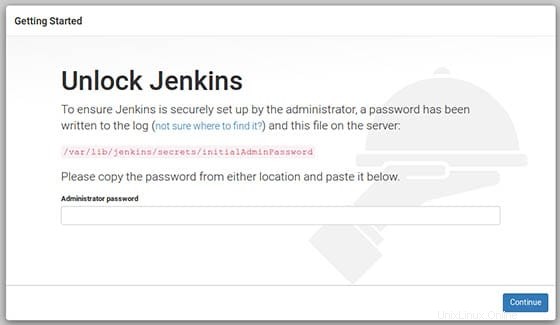
Selamat! Anda telah berhasil menginstal Jenkins. Terima kasih telah menggunakan tutorial ini untuk menginstal Jenkins di sistem AlmaLinux 8 Anda. Untuk bantuan tambahan atau informasi berguna, kami sarankan Anda memeriksa situs web resmi Jenkins.